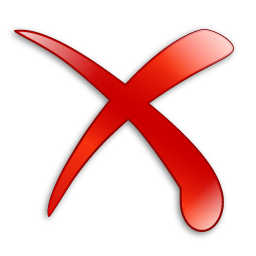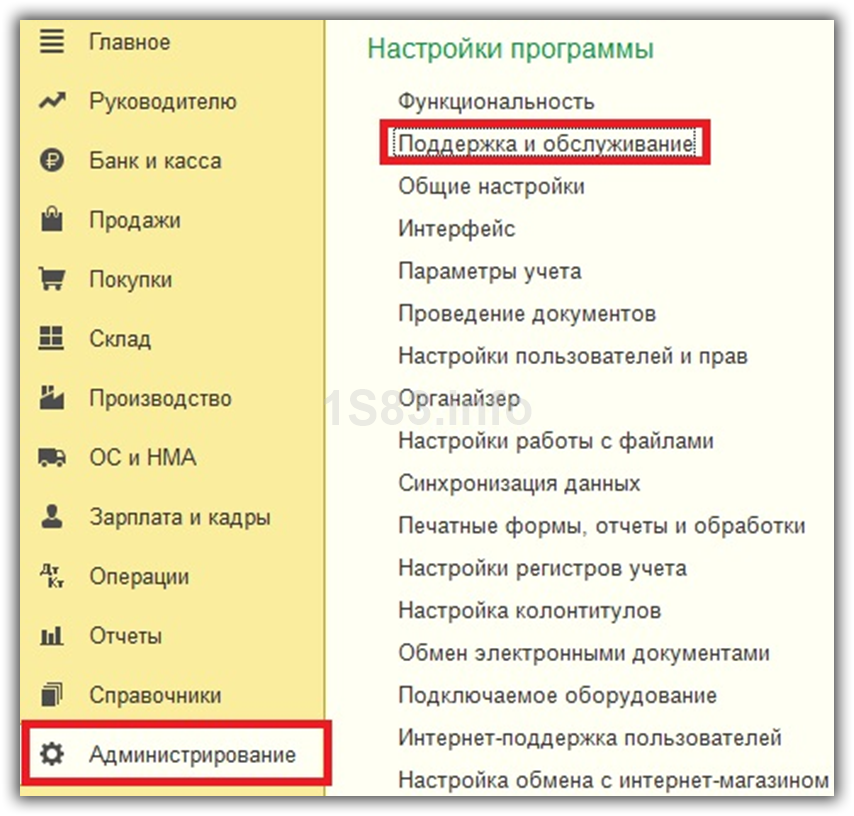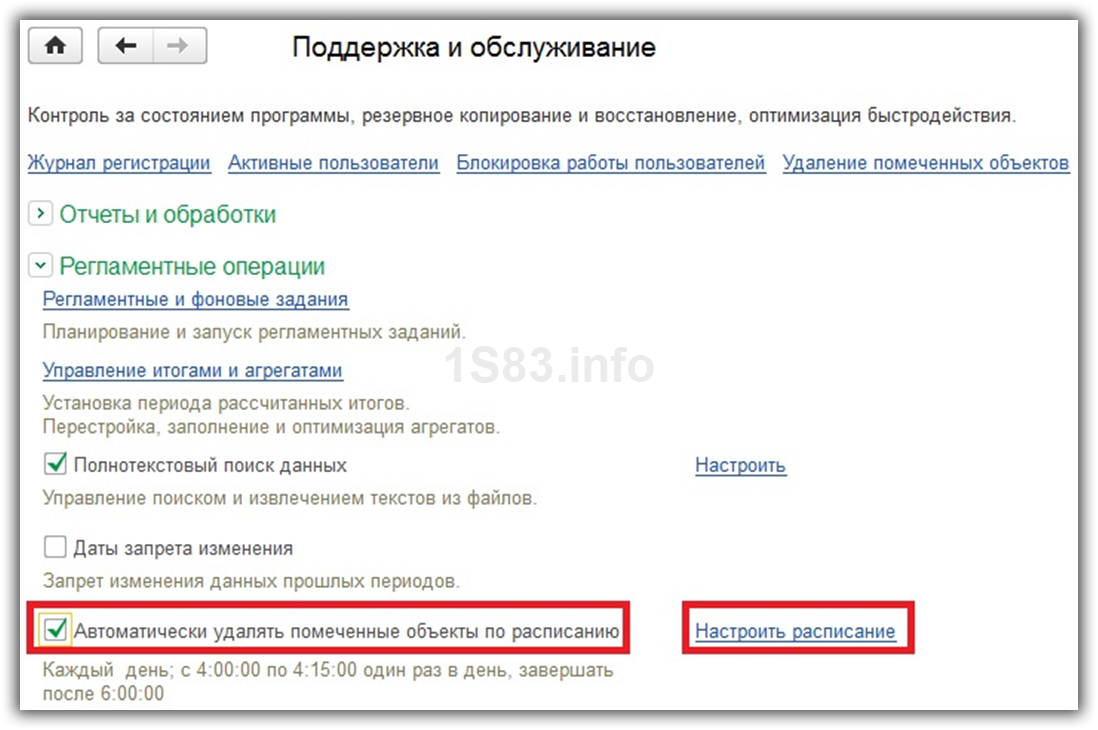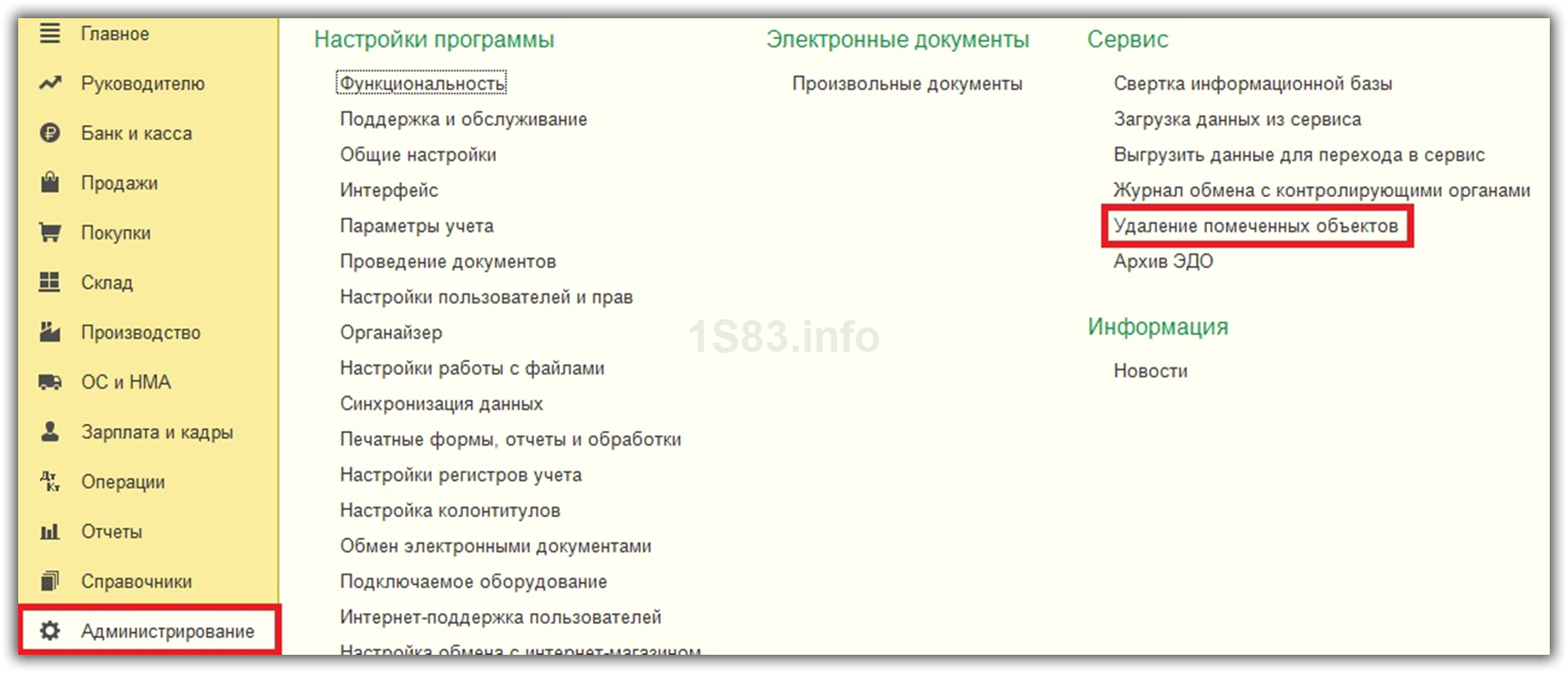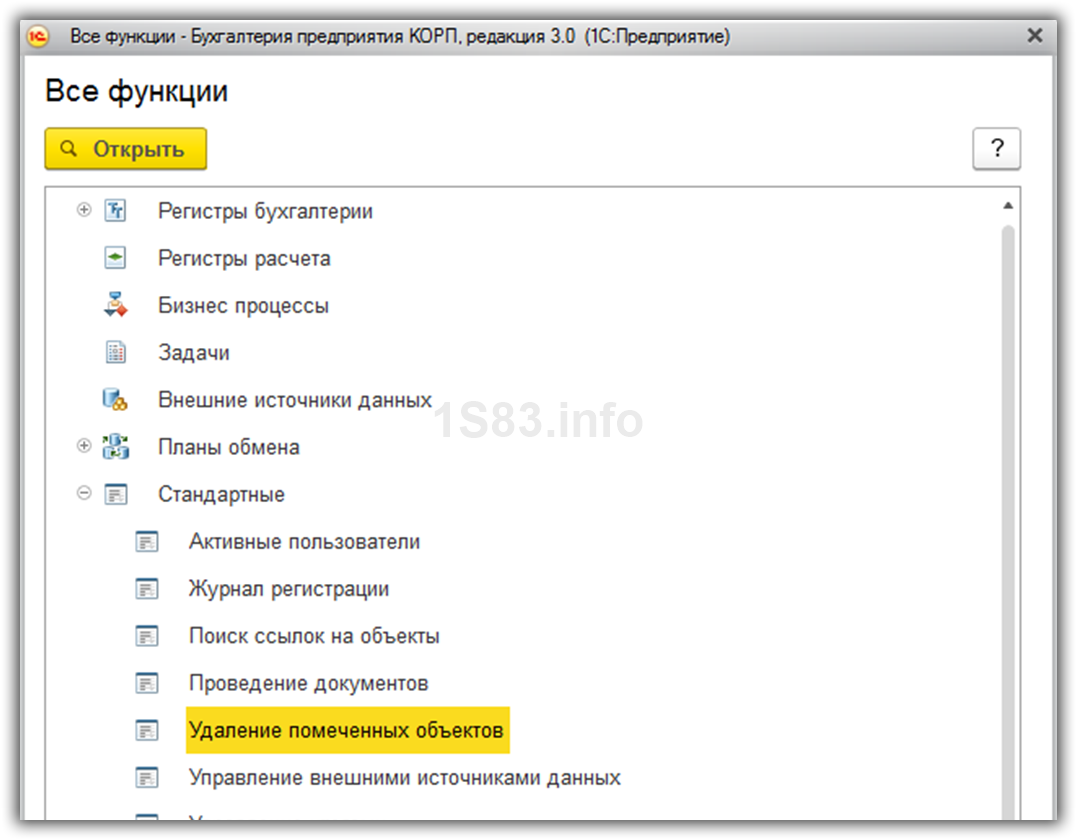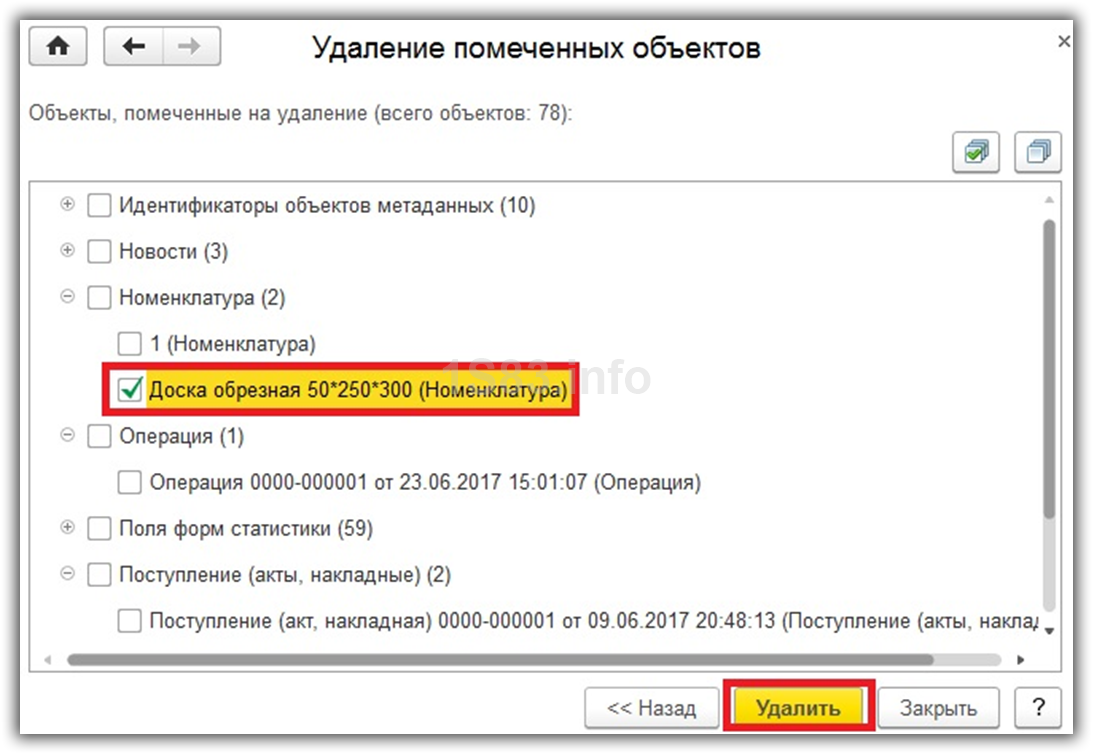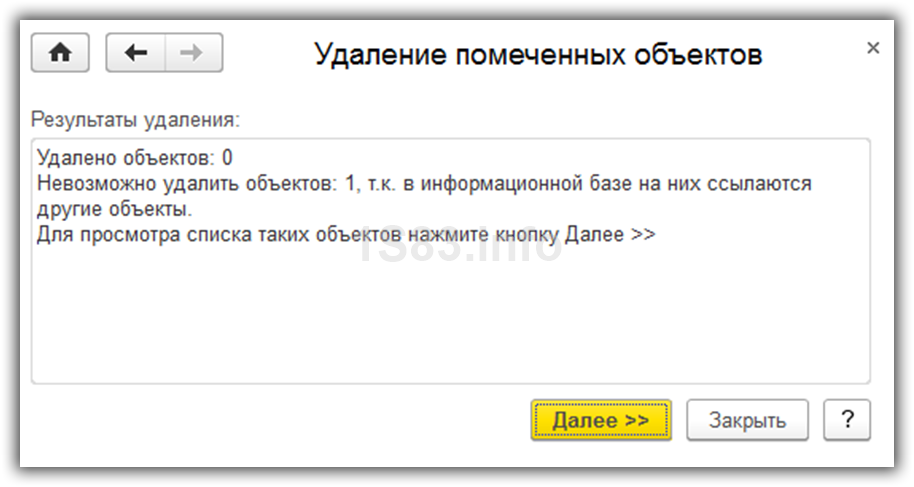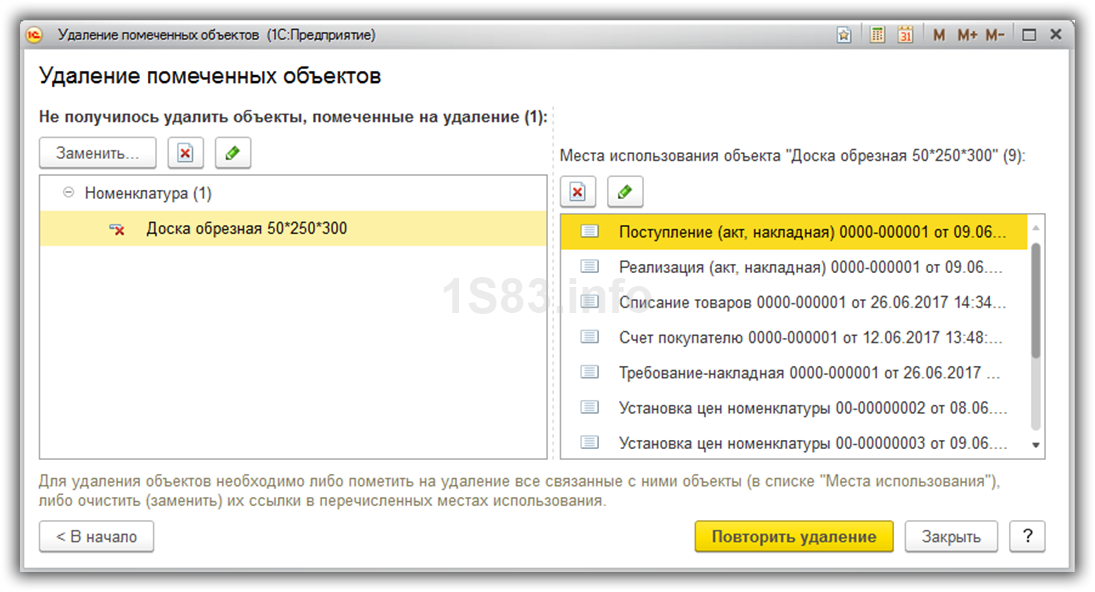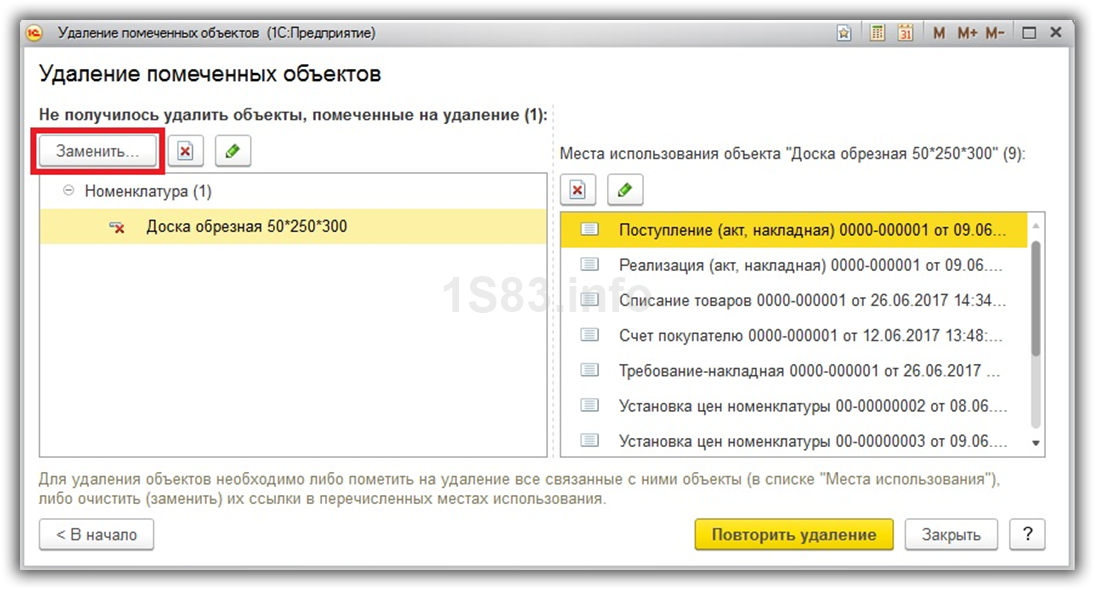Как удалить помеченные на удаление объекты в 1с
В каждый базе 1с всегда есть объекты (справочники, документы), которые созданы ошибочно, или уже не нужны в базе 1с.
Для этого предусмотрена процедура
Удаление помеченные на удаление объектов.
В платформе 1с предусмотрено 2 варианта удаления объектов:
- ручная
- автоматическая (по расписанию)
Рассмотрим оба варианта.
Автоматическое удаление помеченных объектов по расписанию
В более новых версиях программы 1С (начиная с 8.3) разработчики добавили очень удобную возможность автоматического удаления помеченных объектов по расписанию. Давайте рассмотрим, как сделать данную настройку.
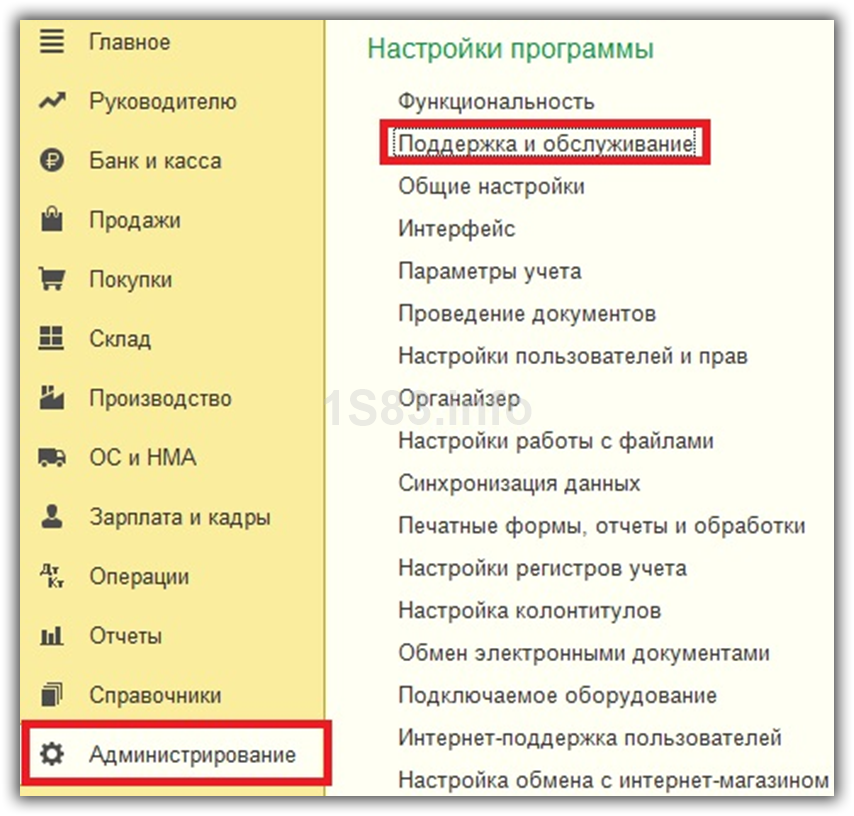
В открывшейся форме перейдите в раздел «Регламентные операции» и установите флаг в пункте «Автоматически удалять помеченные объекты по расписанию». После этого для вас станет активной гиперссылка «Настроить расписание». Перейдите по ней.
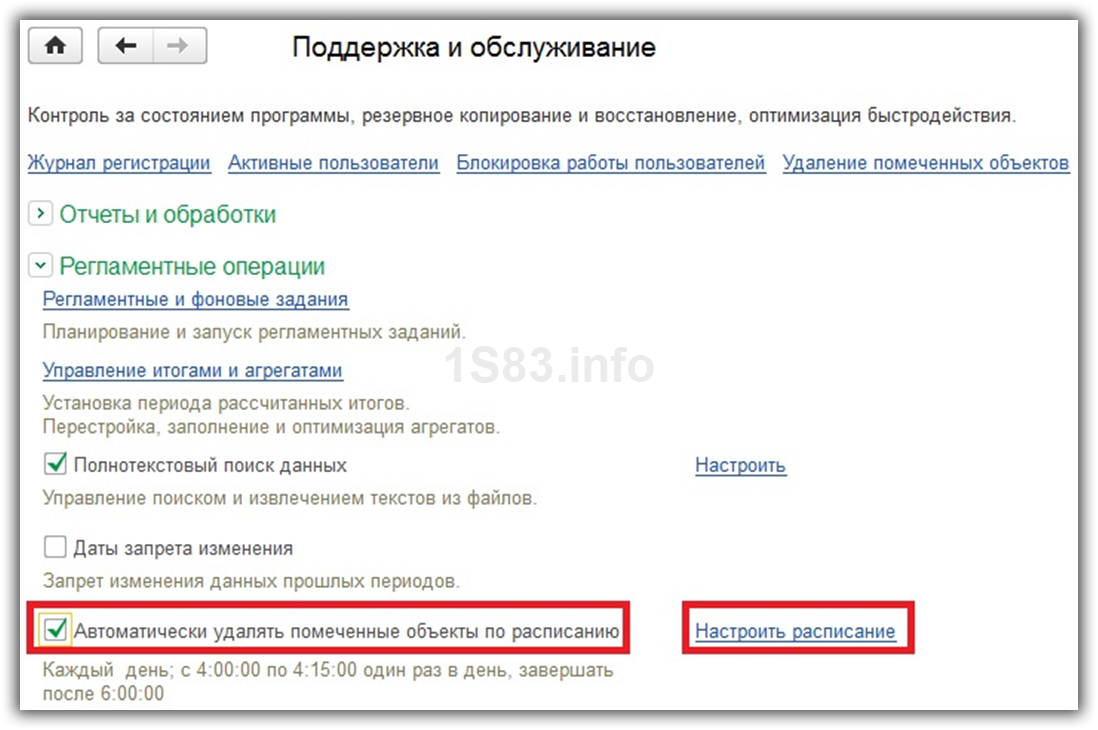
Перед вами откроется стандартная форма настройки расписания.
ВАЖНО! При необходимости можете изменить установленные по умолчанию значения, но так чтобы время запуска данной регламентной операции не совпадало с рабочим временем сотрудников вашей организации.
Ручное удаление помеченных объектов
Выберите в меню «Администрирование» пункт «Удаление помеченных объектов».
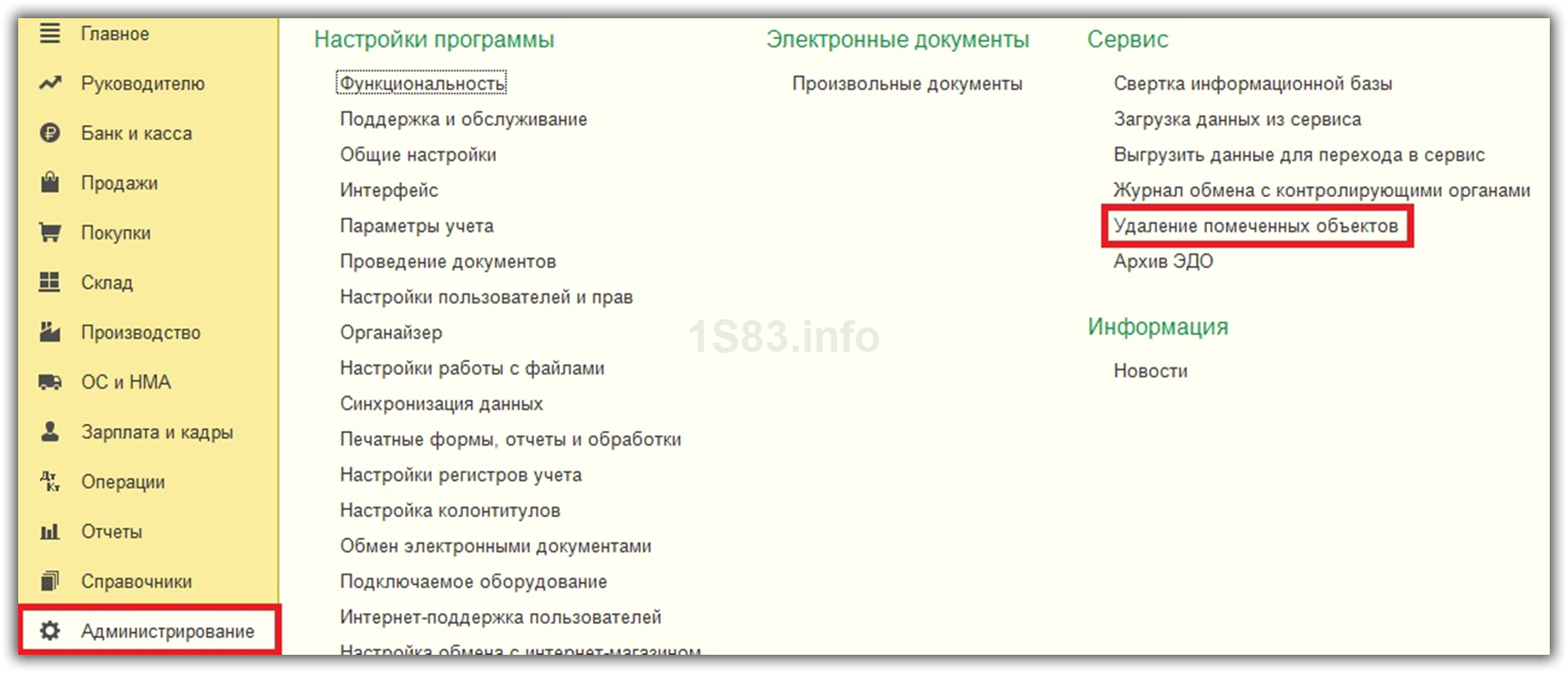
Так же данный функционал доступен в меню «Все функции».
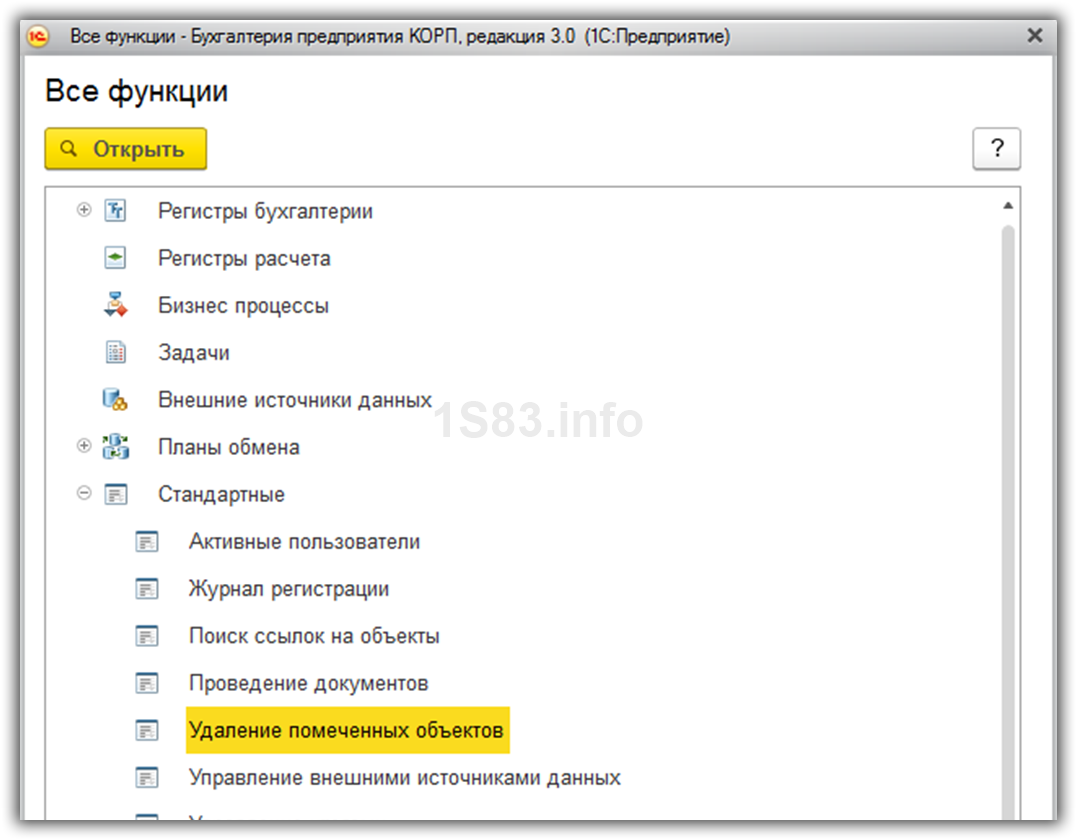
В открывшемся окне программа предложит вам выбрать, хотите ли вы удалить все помеченные на удаление объекты или только некоторые. В нашем примере мы будем удалять только номенклатуру «Доска обрезная 50*250*300».

После того, как вы нажмете «Далее», выведутся все помеченные на удаление объекты. Отметим флагом только нашу номенклатурную позицию «Доска обрезная 50*250*300» и нажмем «Удалить».
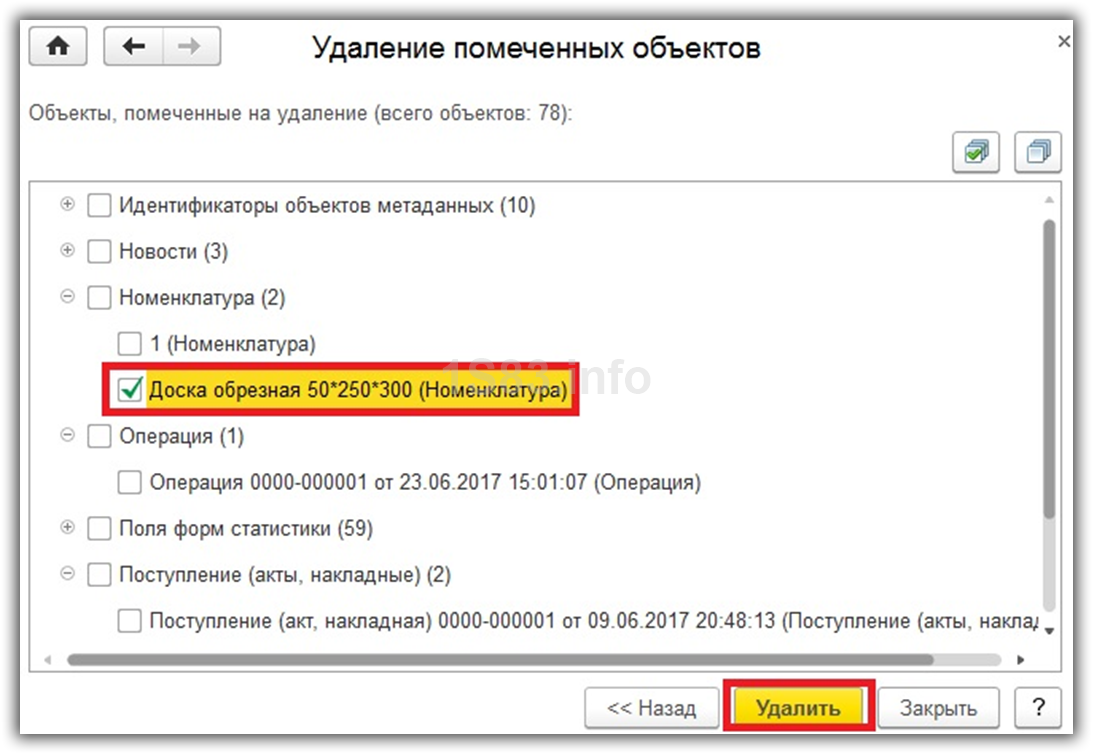
Некоторое время система будет вычислять, не ссылаются ли другие объекты информационной базы на нашу доску. В результате программа выдала нам уведомление о том, что удаление невозможно.
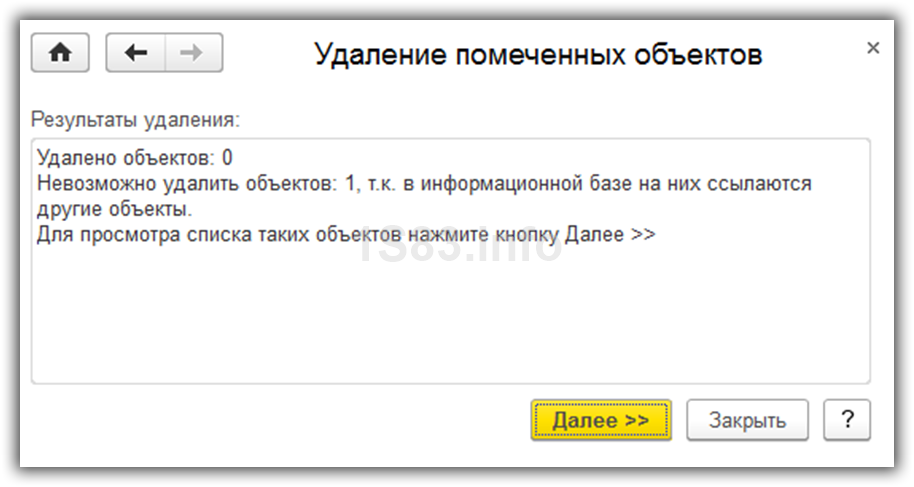
Нажмем на кнопку «Далее» для просмотра тех объектов, из-за которых удаление невозможно.
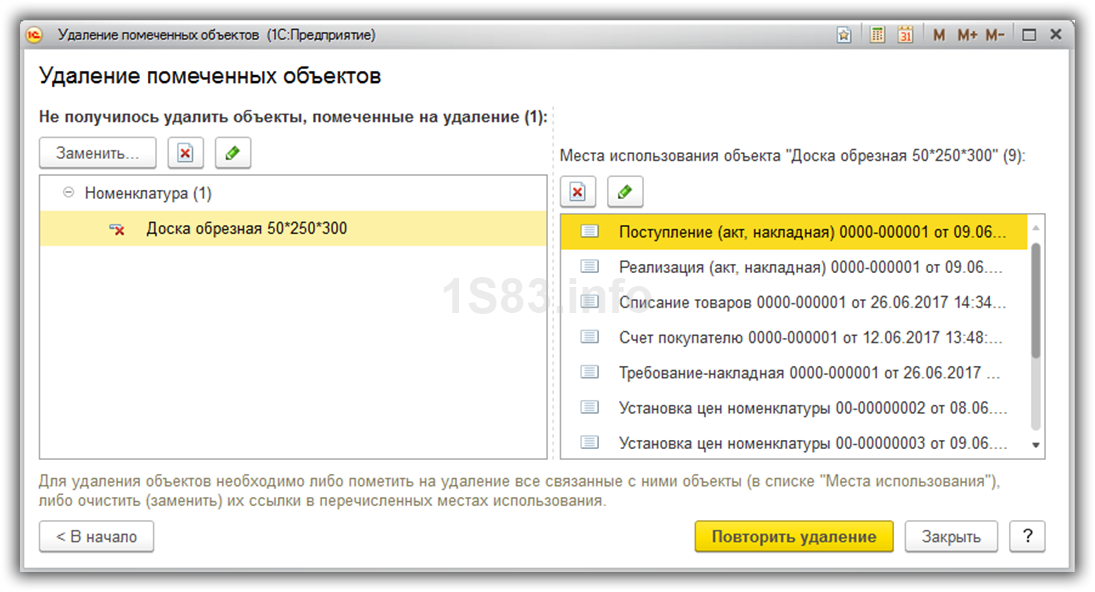
Чтобы наша номенклатура все-таки удалилась, необходимо пометить на удаления все объекты в таблице справа. Еще одним вариант – везде заменить наш объект на другой.
С простановкой пометки на удаления у связанных объектов у вас не должно возникнуть проблем, поэтому мы выберем замену.
Нажмите на кнопку «Заменить…».
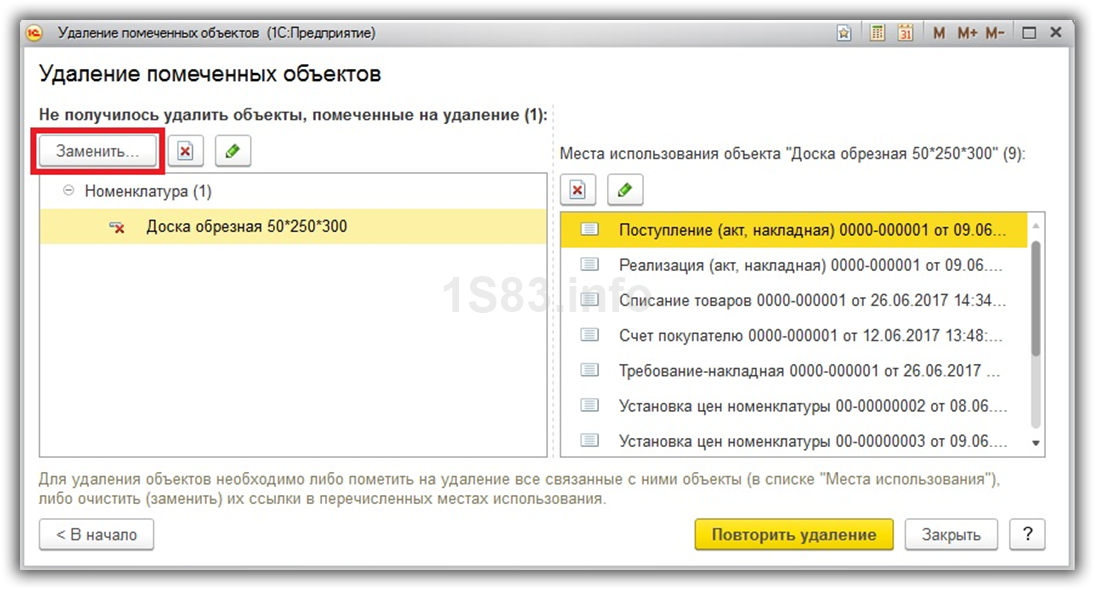
Выберем ту номенклатурную позицию, на которую будет произведена замена во всех связанных объектах. После этого вам снова будет доступно окно для повторного удаления. На этот раз все прошло успешно, о чем нас уведомила программа.
А мы напоминаем, что специалисты компании
ТехКон всегда готовы помочь Вам обслуживать Ваши базы 1с!